엑소더스 지갑(Exodus Wallet) 설치방법
안녕하세요!
암호화폐 투자자 @yellowrain입니다.
유시민 작가의 말에 의하면 나카모토 사토시가 만든 장난감에 놀아나고 있는 사람입니다^^
오늘은 거래소에서 매수한 코인을 좀 더 안전하게 보관할 수 있는 엑소더스 지갑 설치에 대한 내용입니다.
개인지갑은 크게 3가지입니다.
- 하드웨어 지갑
- 온라인 지갑
- 데스크탑 지갑(설치형 지갑)
엑소더스 지갑은 3번, PC에 설치하는 형태의 지갑의 형태로 BTC, BCH, ETH, EOS, SALT, 등 다양한 코인을 지원하고 있습니다. 그리고 거래소처럼 지갑 내부에서 코인간 거래도 할 수 있습니다.
그럼 설치를 시작해 볼까요!!!
1 엑소더스 홈페이지로 이동
링크이동은 초록색 엑소더스를 클릭하세요!
2 설치 파일 다운로드
홈페이지 메인 화면인데요. 아래의 그림처럼 오른쪽 상단의 DOWNLOAD 버튼을 클릭하세요!
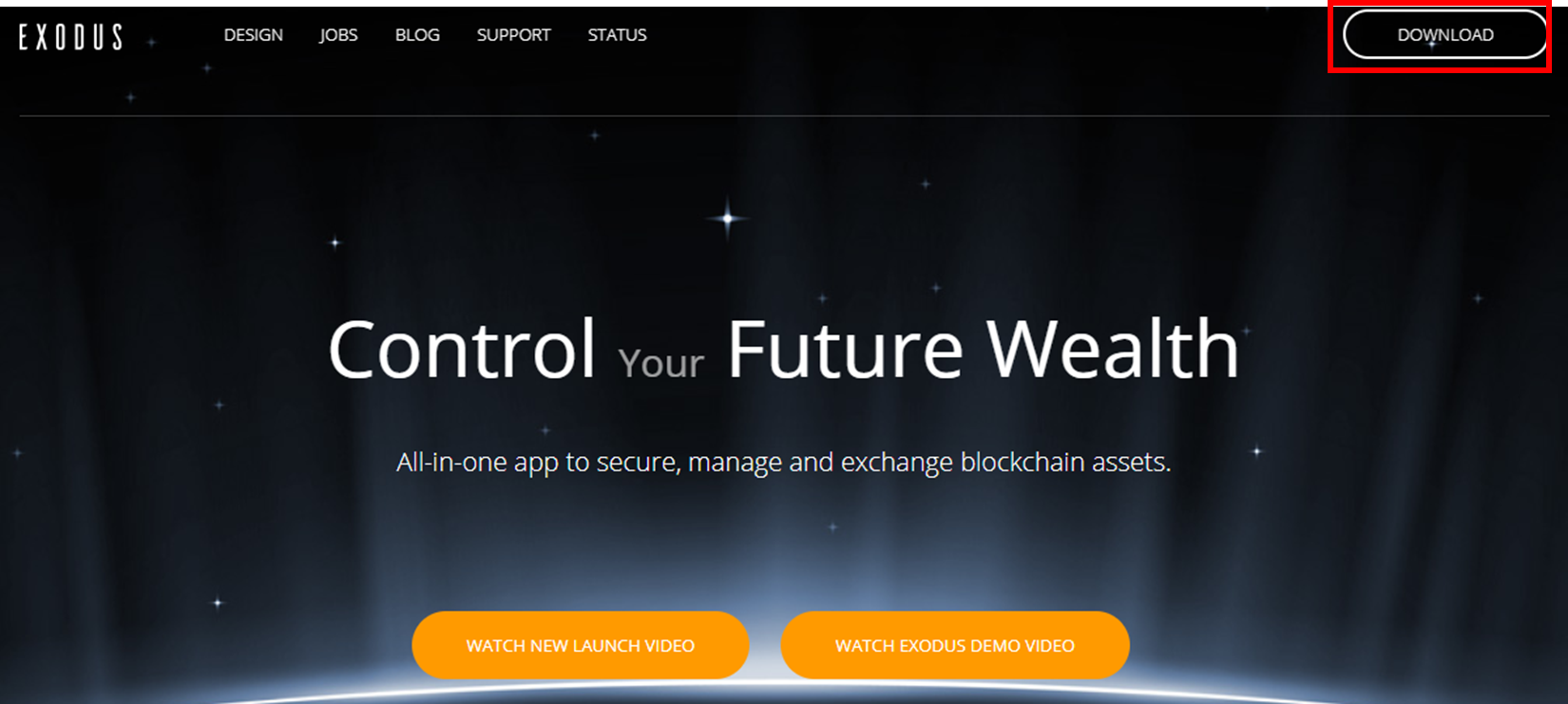
3 PC의 OS에 맞는 설치파일 다운로드
4 설치된 엑소더스 지갑 실행
5 비밀번호 설정 및 백업&리스토어
비밀번호 설정 단계로 넘어갈려면 엑소더스 지갑에서 지원하는 코인을 엑소더스 지갑으로 송금을 먼저 하셔야 됩니다.
5-1 엑소더스 지갑에서 개인 주소 생성
저는 빗x 거래소에 라이트코인(LTC)을 보유하고 있어서 라이트코인 주소를 생성했어요!
주소 생성 방법은 아래의 그림처럼 wallet -> Litecoin(자신이 보유하고 있는 코인) -> RECEIVE 버튼 클릭
5-2 생성된 주소 복사
아래의 그림처럼 엑소더스 지갑 입금 주소가 생성되고, 생성된 주소를 복사(Copy버튼클릭)하여 자신이 거래하고 있는 거래소에서 출금주소에 붙여넣기 하시면 됩니다.
5-3 거래소에서 엑소더스 지갑으로 송금
처음 입금이므로 소량의 코인을 보내세요!
5-4 입금이 완료되면, 비밀번호를 생성할 수 있습니다.
입금 완료 후 엑소더스 지갑을 다시 실행하면 아래의 그림처럼 backup 메뉴에 빨간색 느낌표가 보일겁니다.
backup 메뉴를 클릭하시면 비밀번호 설정을 위한 화면이 나옵니다.
5-5 리스토어(restore)를 위한 12개의 단어가 나옵니다.
프린트를 하시든, 노트에 적어 놓으시든, 잃어버리지 않도록 잘 관리하세요!
지갑 복구에 꼭! 필요합니다.
5-6 마지막으로 아래의 그림처럼 백업 링크를 받을 수 있는 이메일 주소를 입력하시면 됩니다.
거래소가 불안하신 분들은 자산의 일부는 지갑에 보관하는 것을 고려해보세요!

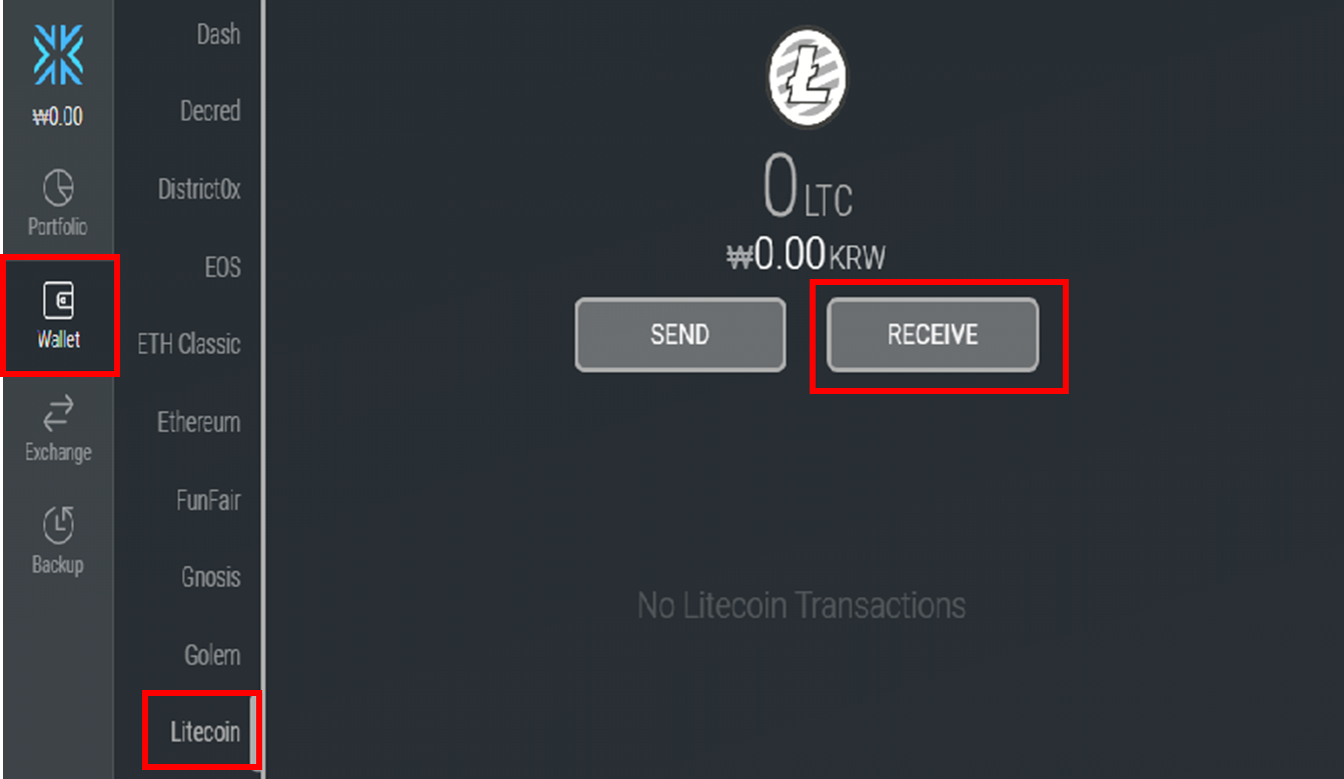

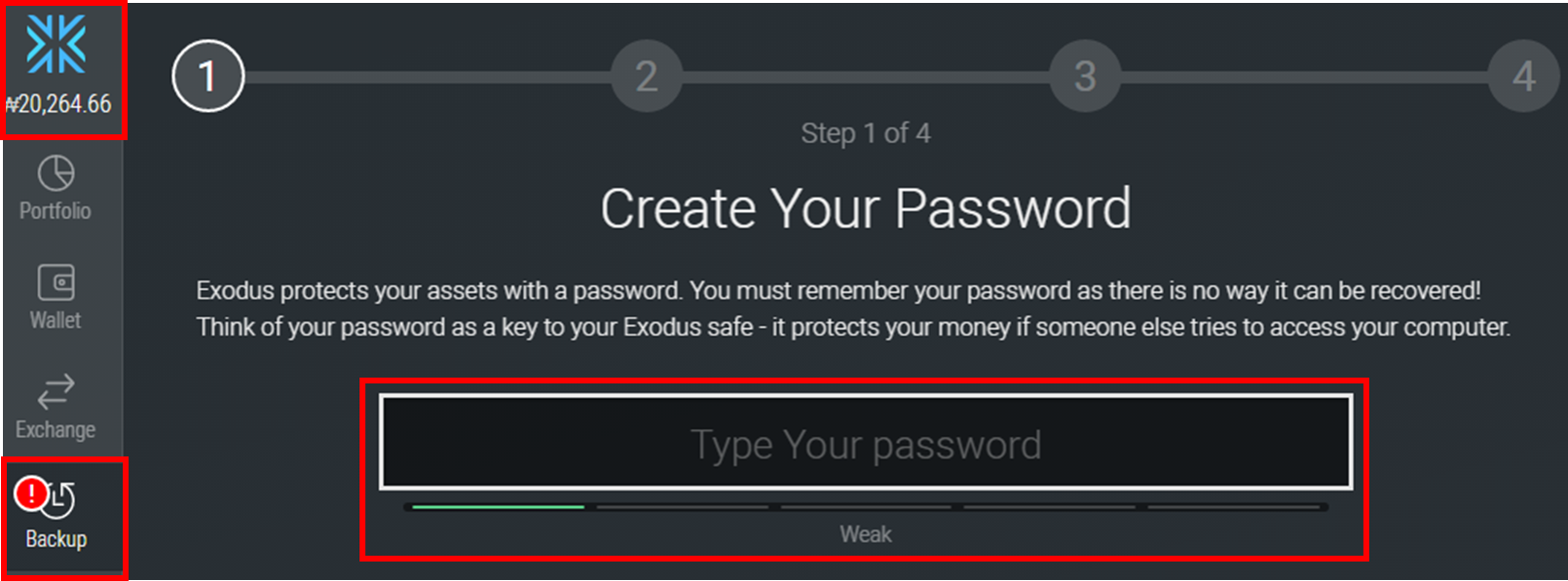

액소더스 정말 유용하니 좋은 지갑인거같아요! 앞으로 거래소 지갑이 아닌 개인이 가지고 있는 지갑이 좀더 활성화되감에 따라 거래소를 통한 거래가 아닌 개인간 peer to peer 거래가 활성화 될날이 오겠죠?!
빨리 다른 alt코인들도 많이 추가가됬으면 좋겠습니다 +_+
저도 자산을 조금씩 개인지갑으로 이동 중입니다.
엑소더스 로드맵 보시면 지원 계획중인 코인목록을 볼 수 있습니다.
http://support.exodus.io/article/96-exodus-wallet-roadmap
짱짱맨도 외칩니다! 가즈아!!!
날씨가 다시 추워진거같아요
따뜻하게!! 봄날씨로 가즈아!!!
2월달이 기대 됩니다.
가즈아~~~